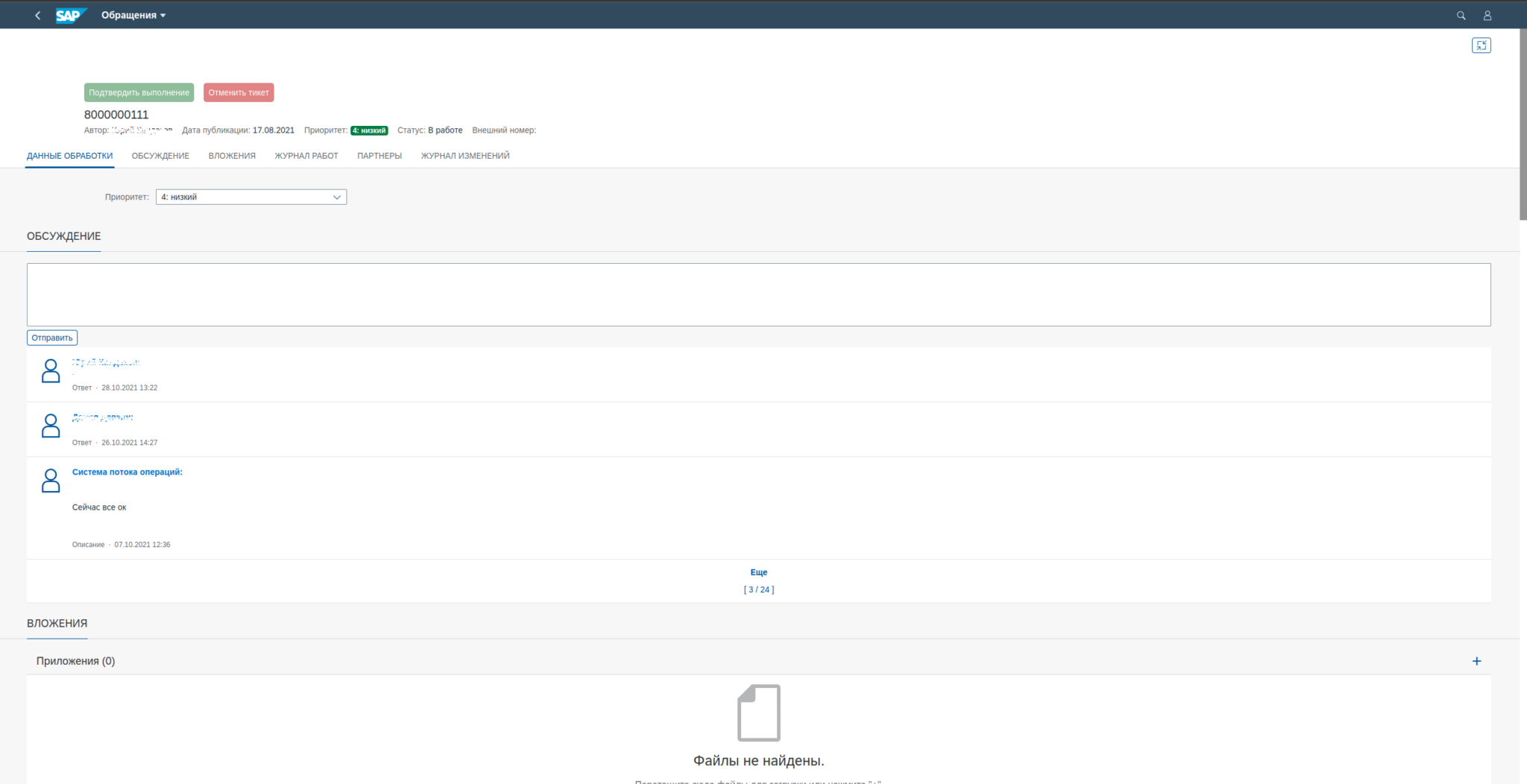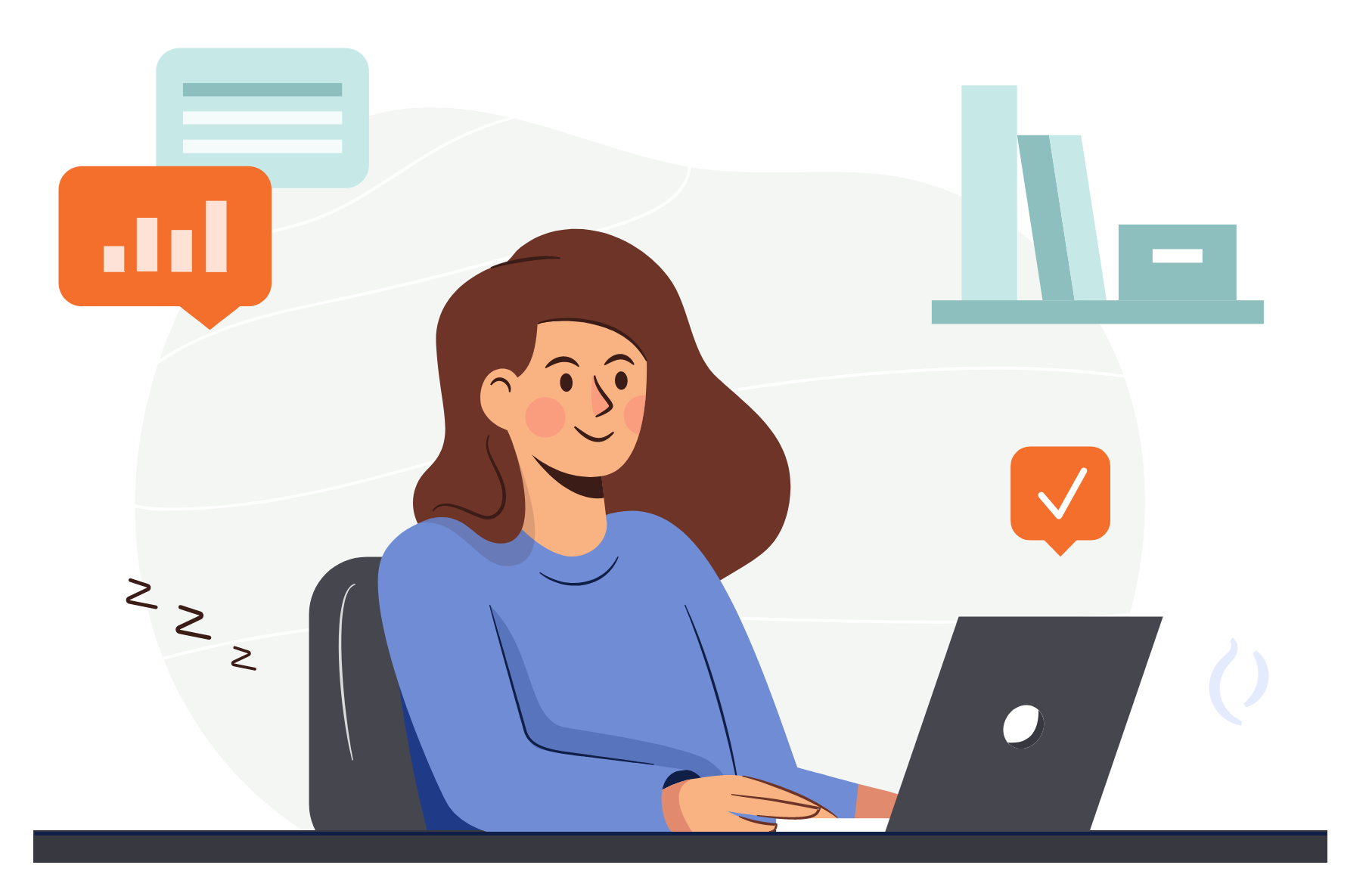Как создать обращение
Создать обращение можно двумя способами, а именно отправив сообщение на электронный адрес help@support.streamline-c.com с адреса вашей корпоративной почты, который предварительно был зарегистрирован у нас в системе для оказания поддержки.
После входа на портал поддержки с логином и паролем откроется главный экран. Нажмите на кнопку “Создать обращение”.
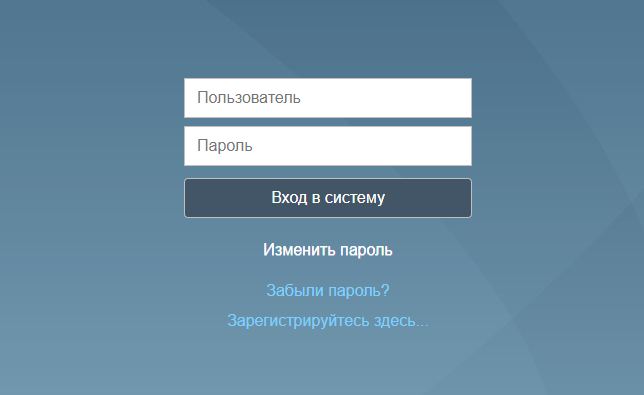
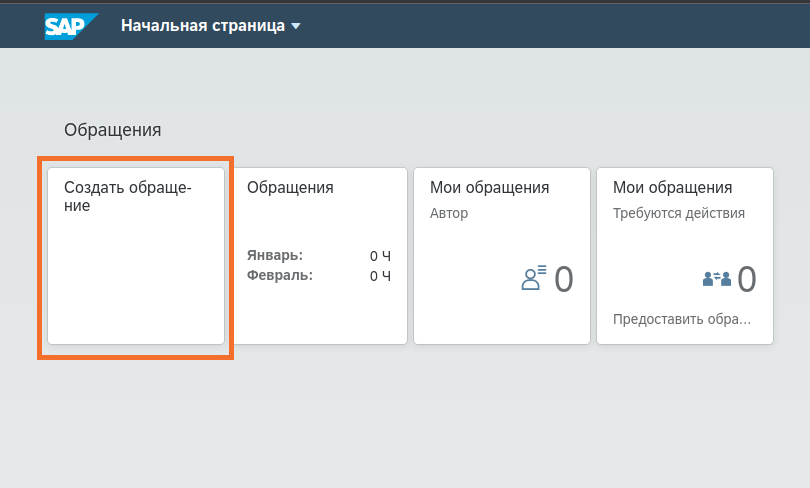
Как заполнить форму обращения
Введите заголовок обращения. Заголовок – Краткое однострочное заявление, описывающее содержание инцидента.
Поставьте приоритет.
Низкий – Проблема мало влияет на бизнес-операции и не мешает повседневной работе.
Средний – Бизнес-операции затронуты.
Высокий – Бизнес-операции находятся под серьезной угрозой, и срочные задачи не могут быть выполнены.
Очень высокий – Проблема критична для бизнеса, имеет серьезные последствия для бизнес-операций и требует немедленного решения.
Введите внешний номер заявки, если он есть.
Опишите проблему и действия, в последствии которых получается ошибка. Прикрепите скриншоты.
- Действия, предпринятые до инцидента. Это должно включать значения полей в случае, если такие значения являются значительными.
- Ожидаемый результат и фактический результат. Это помогает обработчику понять, что клиент пытается выполнить, и сразу определить, выполнил ли клиент соответствующие шаги для достижения ожидаемого результата.
- Сведения об ошибках, включая журналы, дампы и снимки экрана.
- Ситуация с системой до инцидента (Была ли модификация? Было ли недавнее обновление? Были ли выявлены какие-либо изменения/улучшения в системе? Было ли это первое выполнение транзакции?).
- Можно ли воспроизвести инцидент?
- Происходит ли инцидент только с одним пользователем или с несколькими пользователями?
- Для проблем, которые имеют серьезные последствия для бизнеса или финансов, важно, чтобы клиенты информировали службу поддержки о последствиях для бизнеса, чтобы инцидент мог быть надлежащим образом обработан с безотлагательностью и вниманием.
Отправьте обращение.
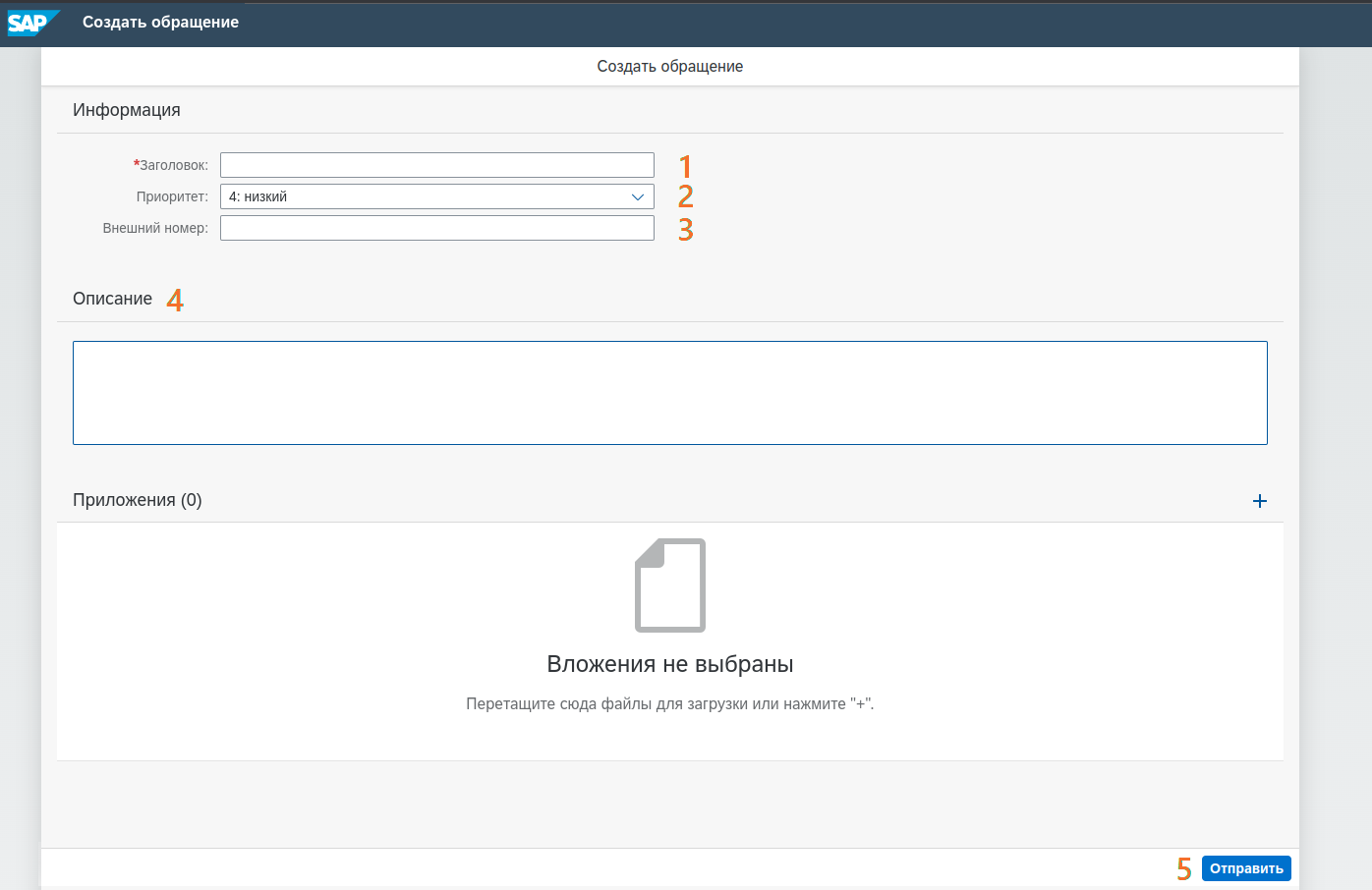
Когда обращение будет создано вы можете начать участвовать в его обсуждении, менять приоритет, добавлять вложения, просматривать ведущиеся или проведенные работы по данному обращению в разных ракурсах.
Далее смотрите инструкцию по работе с обращениями.